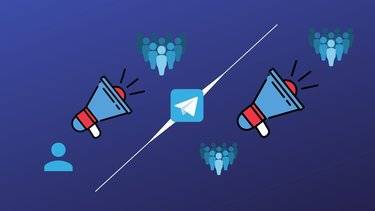- 您可以重置您的 年 流媒体设备,只需重新启动一次即可或更持久 恢复出厂设置.
- 要重新启动Roku,请转到“设置”菜单,拔下电源线,或使用您的遥控器。
- 要恢复出厂设置,您可以使用“设置”或在设备背面找到“重置”按钮。
如果您的Roku流媒体设备出现故障或未达到预期的效果,则可以通过几种不同的方式将其重置。
首先,您应该尝试重新启动Roku,因为此软重置不会删除您的任何设置或退出您的频道。在许多情况下,这将修复反复冻结或崩溃的频道或应用。
然后,如果问题仍然存在,则可以执行出厂重置,这是一种更全面的解决方案,可将设备恢复为原始设置。
注意:虽然重新启动Roku不会影响您的设置或数据,但是执行恢复出厂设置将清除所有个性化设置,删除所有下载的频道应用,并将设备与Roku帐户取消关联。
这是重启Roku或恢复出厂设置的方法。
如何重启Roku设备
您可以从“设置”菜单重新启动Roku,也可以通过按Roku遥控器上的一系列按钮或拔下Roku电源线来强制重新启动。
要从“设置”重新启动Roku,请执行以下操作:
1.从“主页”菜单中,向下滚动到“设置”菜单。 2.按下遥控器上的“确定”,选择“设置”菜单。
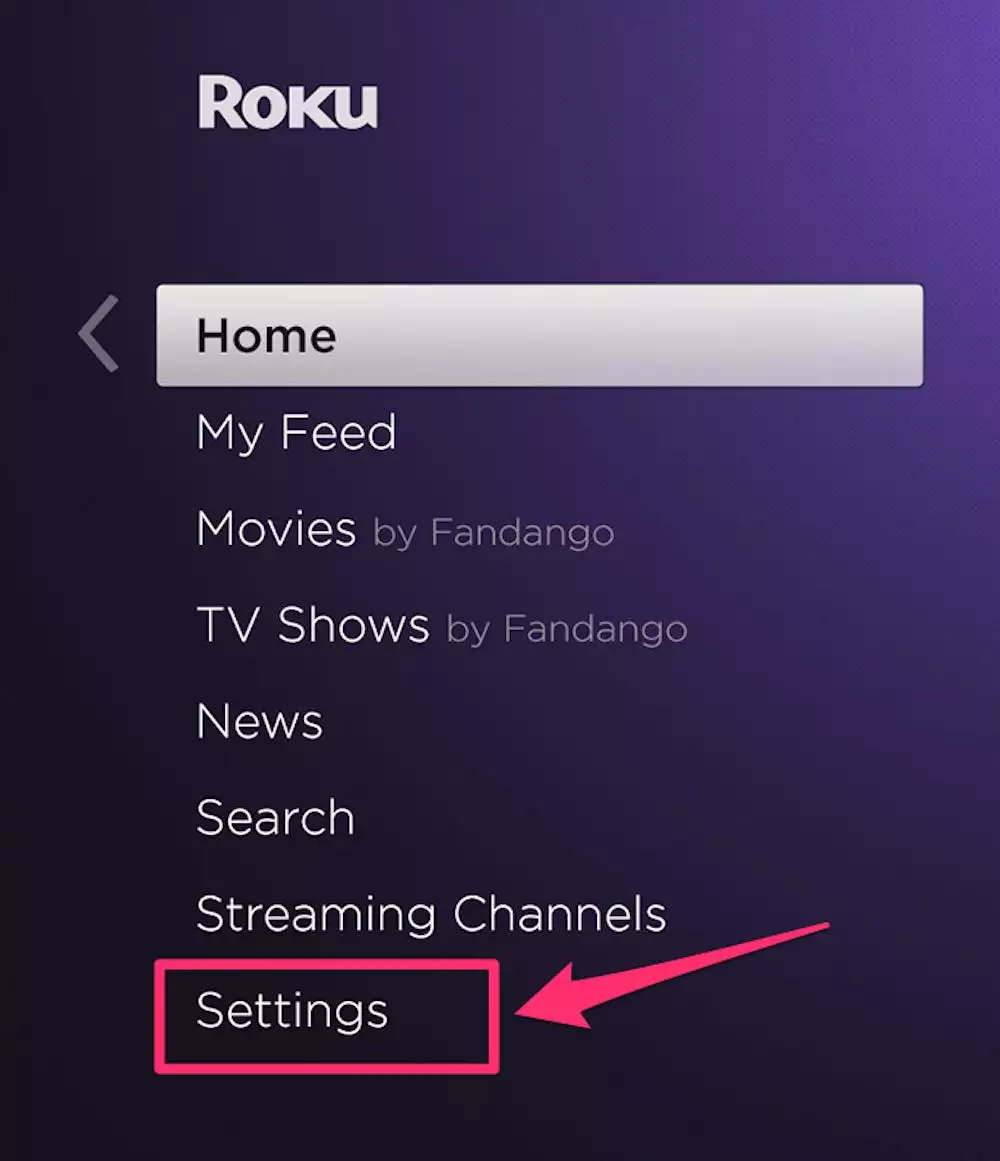
3.向下滚动以选择“系统”选项。按遥控器上的“确定”以打开菜单。
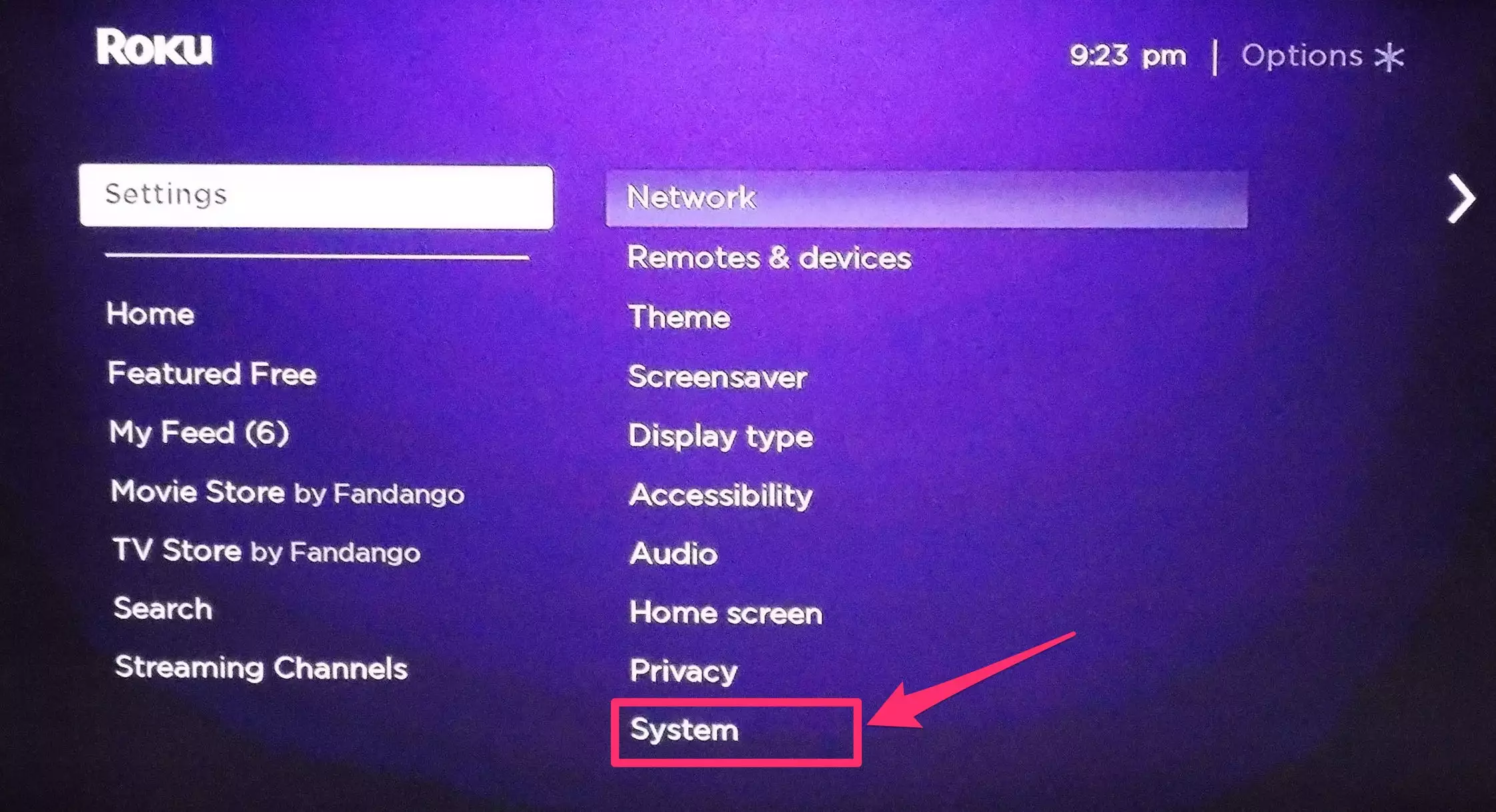
4.向下滚动到“系统重新启动”选项,然后按遥控器上的“确定”。
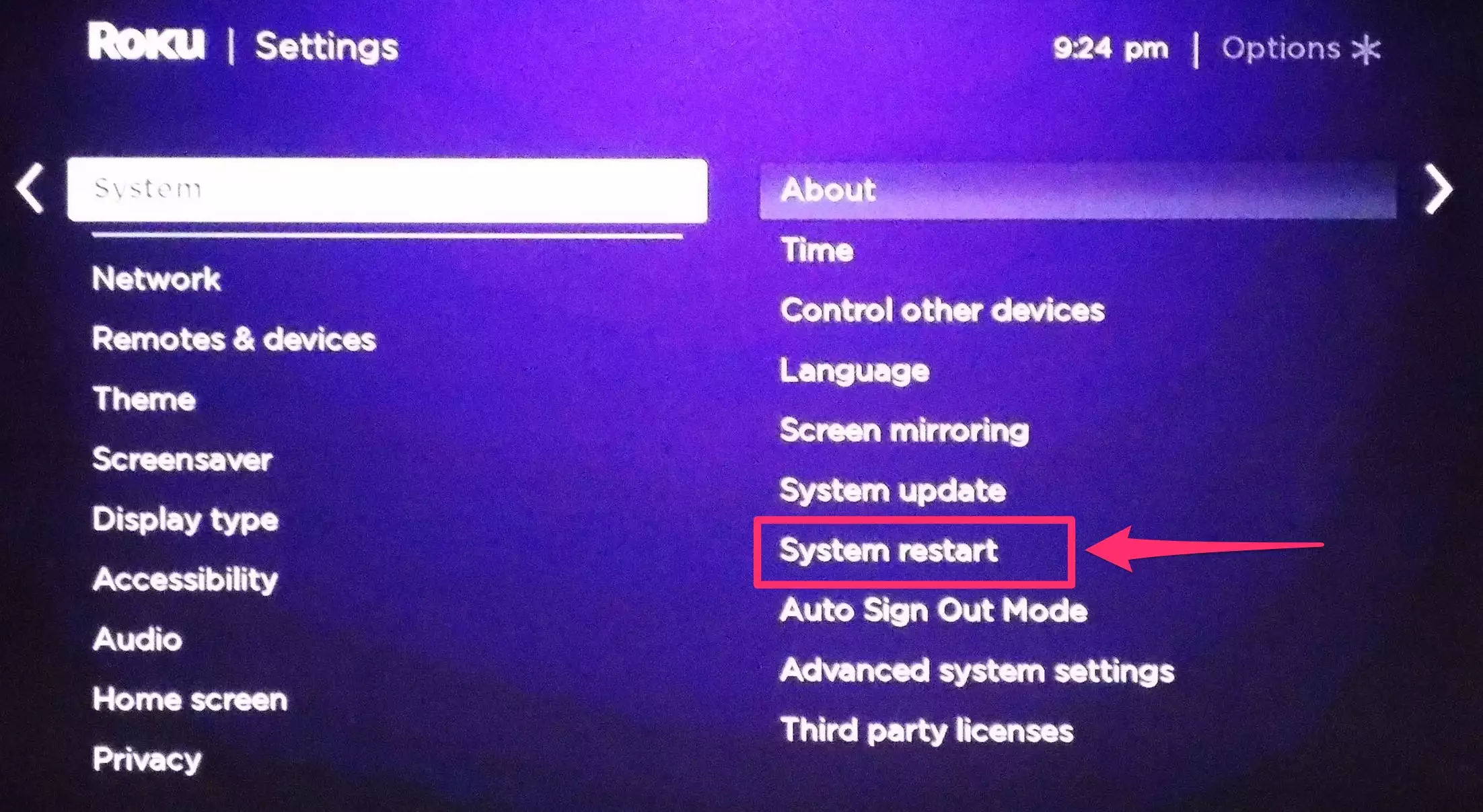
5.选择“重新启动”。您的设备将关闭,然后再次打开。设备启动时,您会看到弹跳的Roku徽标。
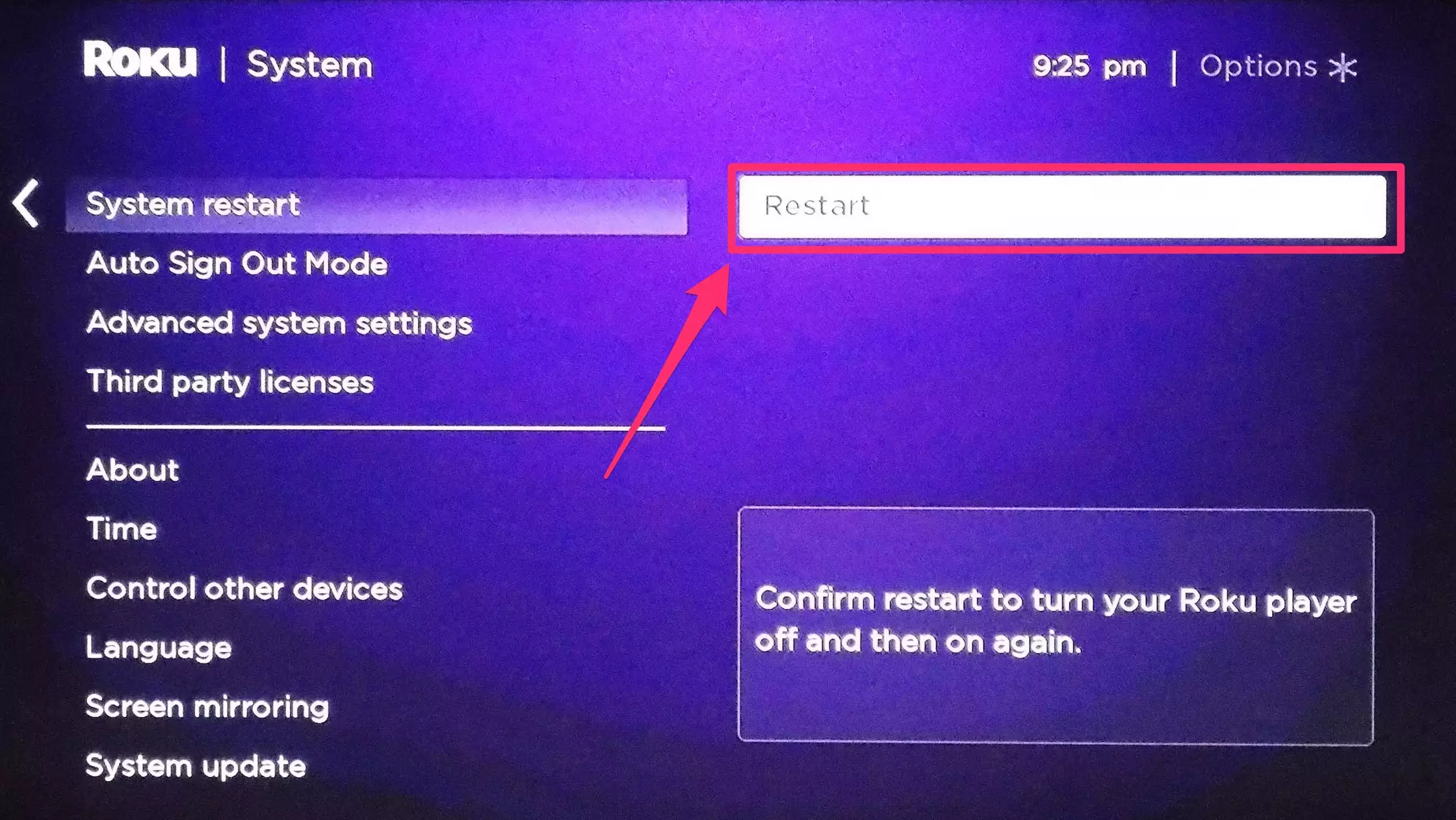
注意:较旧的Roku设备(第一代和第二代)在“设置”菜单中可能不包含“系统重启”选项。但是,所有较新的Roku设备都可以通过“设置”菜单重新启动。
如果您的Roku冻结了,请重新启动它:
如果您的Roku遇到了更严重的故障,它可能会冻结并阻止您浏览菜单。在这种情况下,您需要按一下遥控器上的一系列按钮以触发重新启动。
1.按五次“主页”按钮。
2.按下“向上”箭头一次。
3.按两次“快退”按钮。
4.两次按“快进”按钮。
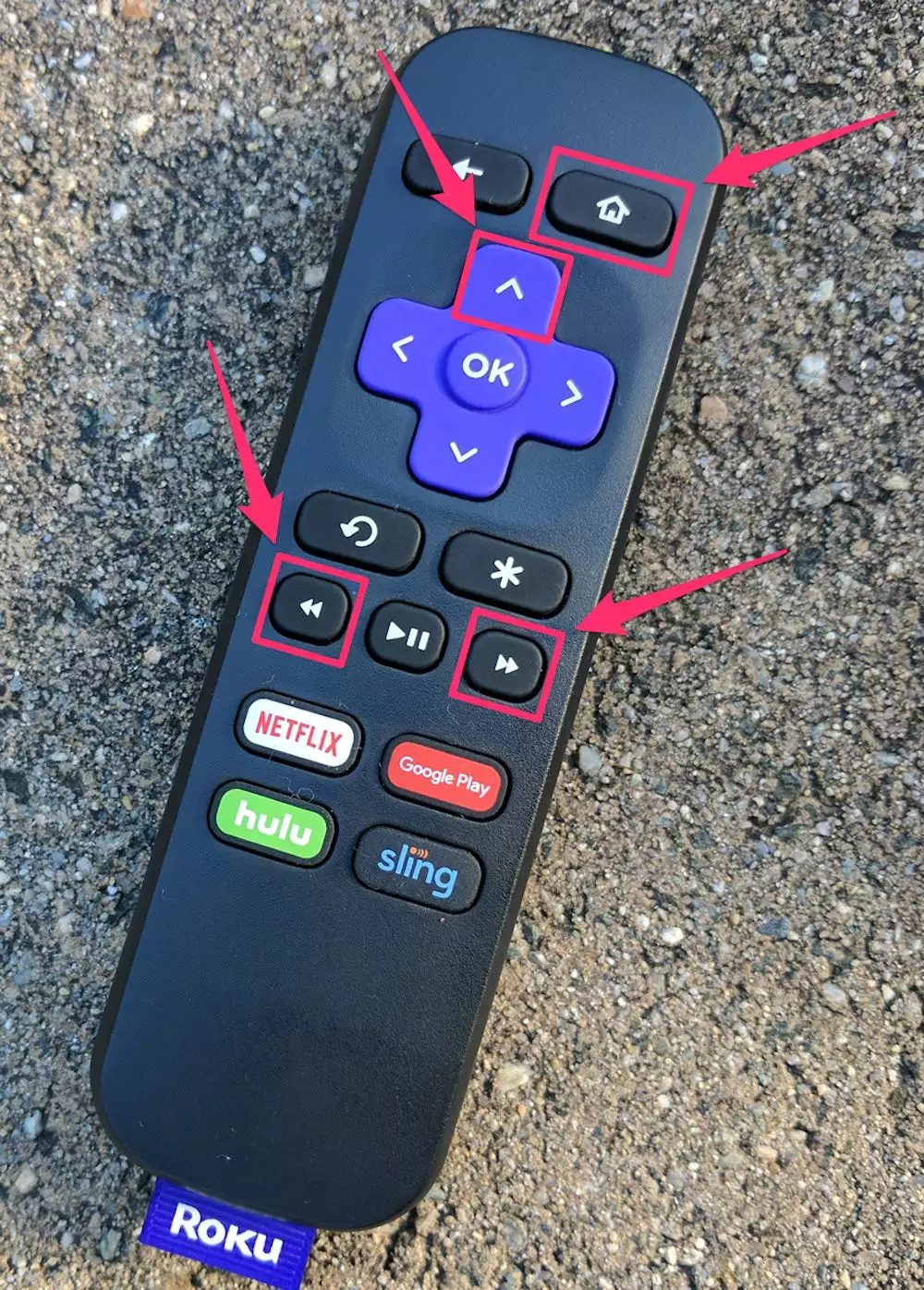
5.按此顺序按下按钮后,您的Roku最终将关闭。几秒钟后,您应该会看到弹出的Roku徽标,并且您的主屏幕将在不久后返回。 快速提示:要重置Roku,您也可以拔掉电源线约两分钟,然后重新插入。此方法称为强制重启。
如果发现需要经常重新启动设备以使其正常运行,则可能是您安装的某个渠道应用或设备本身遇到了问题。您可以尝试删除并重新安装所有新安装的频道应用。如果您持续遇到设备问题,请与Roku支持联系。
如何在出厂时重置Roku设备
恢复出厂设置后,Roku会恢复为原始状态。有两种方法可以重置Roku:在“设置”菜单中选择重置选项,或按设备背面的重置按钮。
要通过“设置”将Roku恢复出厂设置,请执行以下操作:
1.使用Roku遥控器上的“主页”按钮跳转到主屏幕。
2.通过向上或向下滚动导航到“设置”菜单,直到找到为止。
3.按Roku遥控器上的“确定”以选择“设置”。
4.从可用菜单项中选择“系统”。
5.选择“高级系统设置”。
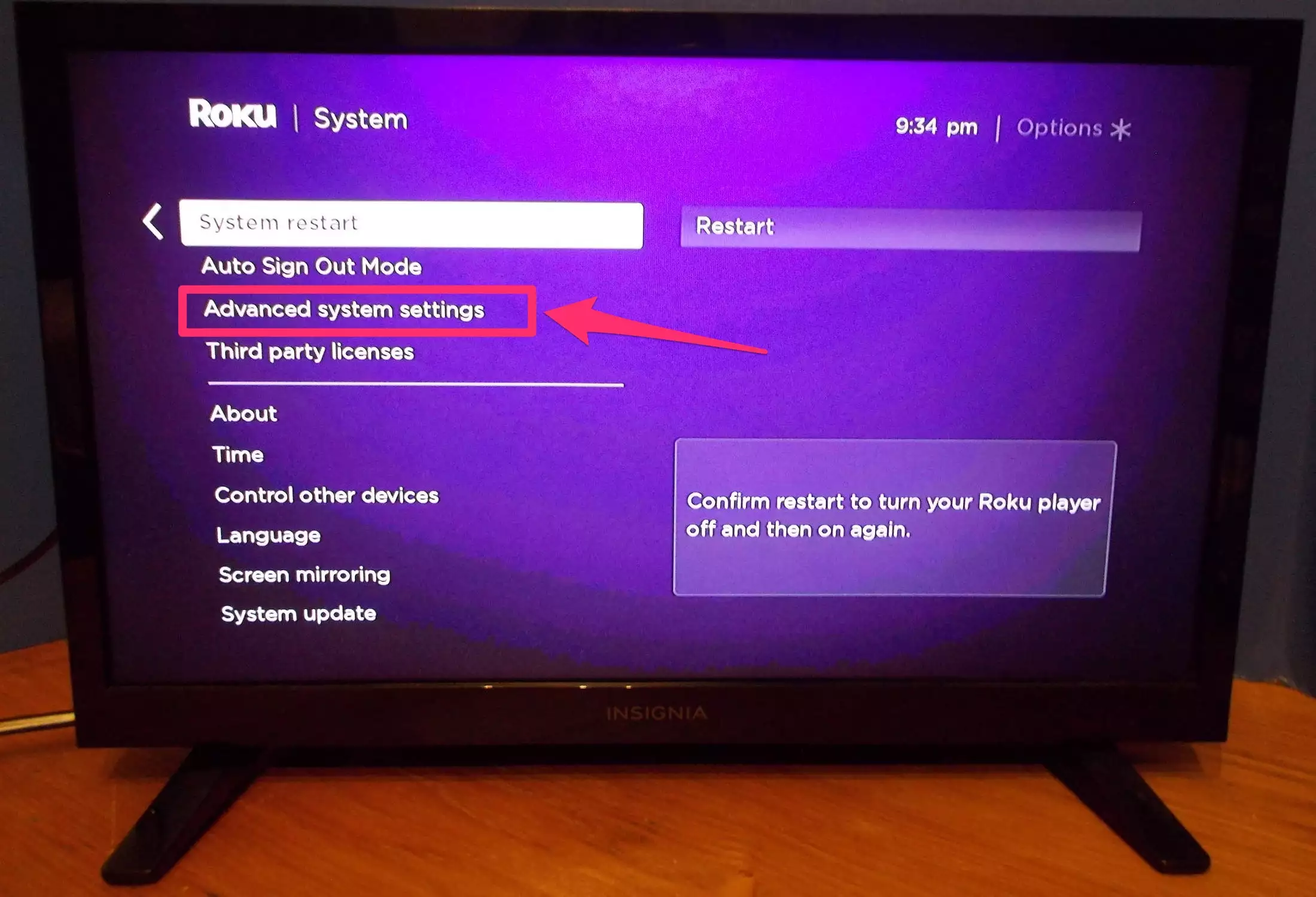
6.从可用菜单项中选择“恢复出厂设置”
7.出现提示时,选择“恢复出厂设置”,然后按照重置向导的屏幕说明进行操作。
要使用硬件重置按钮或针孔重置将Roku恢复出厂设置,请执行以下操作: 每个Roku设备都带有一个硬件重置选项。较新的设备将具有硬件重置按钮,而较旧的设备将具有重置针孔。
1.在Roku设备外部找到重置选项。这将是一个触觉按钮或一个针孔按钮。

2.按住按钮10到20秒钟。如果您的设备重置了针孔,则需要使用回形针或发夹之类的物体来按住按钮。
3.大多数Roku设备都有一个指示灯,一旦重置完成,该指示灯将快速闪烁。
重置Roku后会发生什么
重置设备后,它应该启动到主屏幕。如果您不出售设备也不退货,而是想再次使用该设备,则需要重新连接到家庭网络。
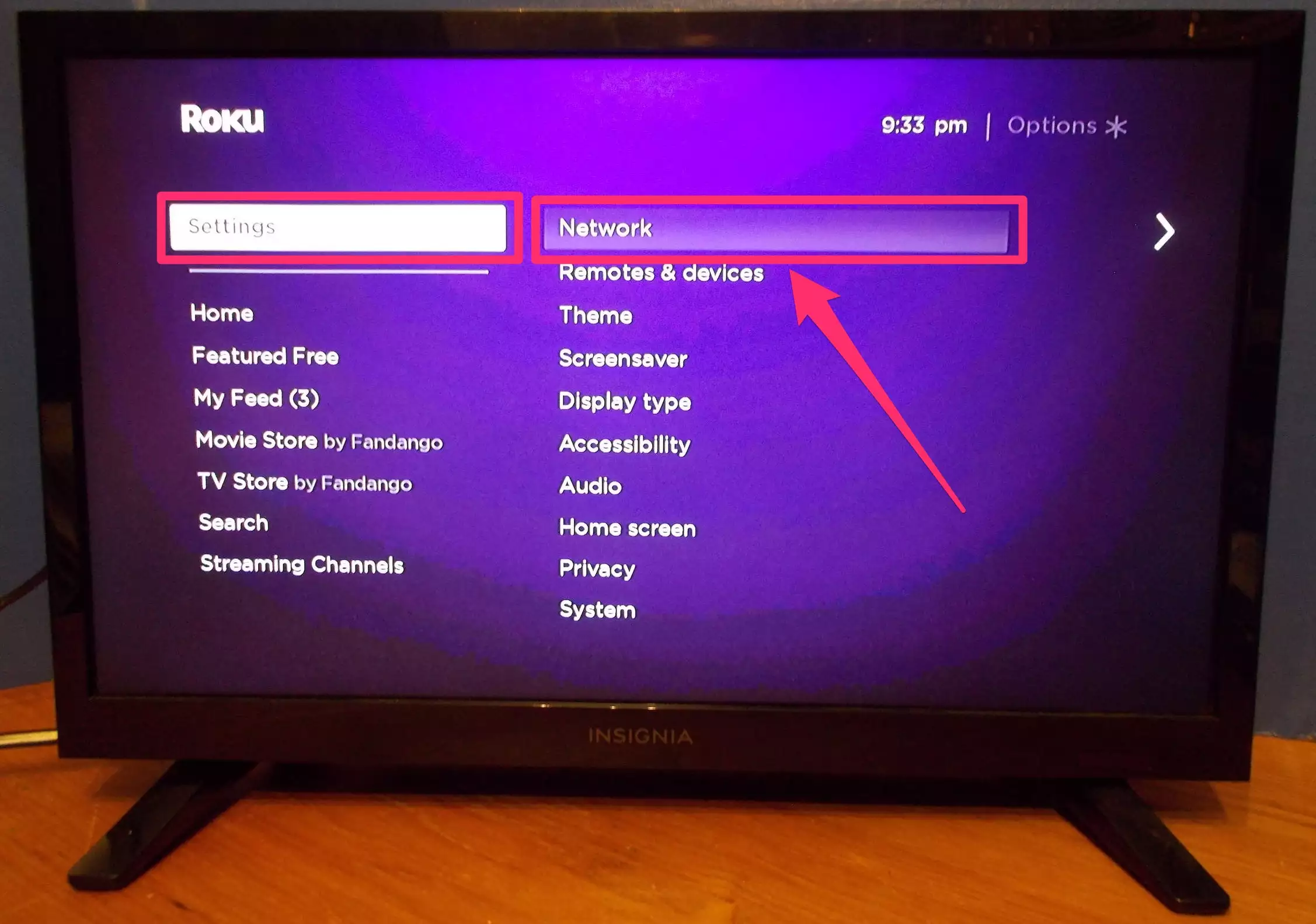
建立连接后,请在计算机上或从移动设备登录到Roku帐户,以将其重新链接到您的帐户。将设备添加到您的Roku帐户后,您的Roku频道将开始下载。您需要再次登录所有频道应用。
未经允许不得转载:表盘吧 » 如果Roku流媒体设备无法正常运行,如何重置